スライサーを使ってピボットテーブルの集計対象を絞り込むには
ピボットテーブルを作成する、管理する
最終更新日時:2016/01/28 22:08:53
ピボットテーブルの集計対象をボタンで表示し、そのボタンをクリックするだけで集計対象を絞り込んで結果を表示するには、スライサーを使うとよいでしょう。ピボットテーブル内の任意のセルを選択して[分析]タブの[フィルター]グループの[スライサー]を選択し、[スライサーの挿入]ダイアログボックスで集計対象にチェックします。
スライサーの挿入
- ピボットテーブル内の任意のセルを選択して[分析]タブの[フィルター]グループの[スライサー]を選択します。
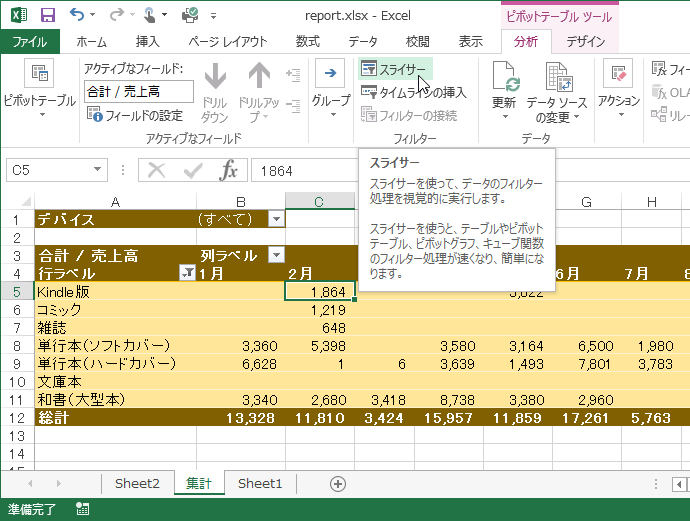
- [スライサーの挿入]ダイアログボックスで集計対象にチェックして[OK]ボタンをクリックします。
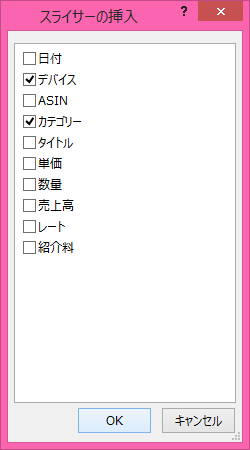
- スライサーが挿入されました。

スライサーを使ったデータの抽出
スライサーのボタンをクリックすると、ピボットテーブルのデータが抽出されます。複数のボタンを選択するには、Ctrlキーを押しながらクリックしていくとOKです。
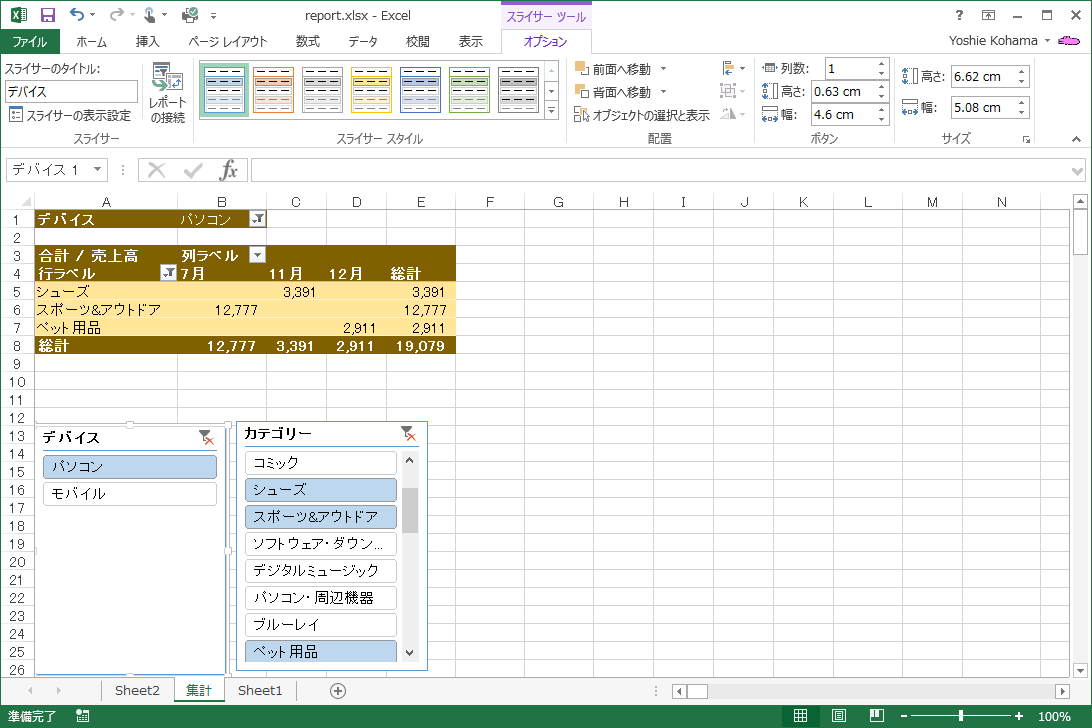
スポンサーリンク
INDEX
異なるバージョンの記事
コメント
※技術的な質問はMicrosoftコミュニティで聞いてください!

